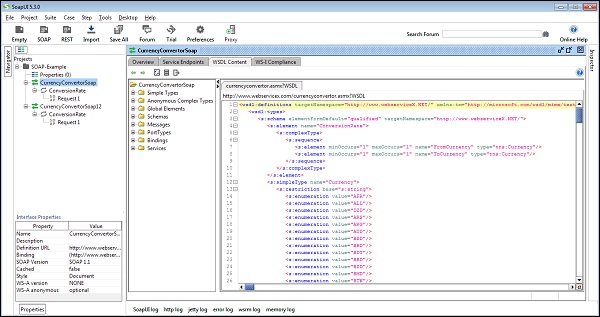SoapUI - Projeto
O projeto SoapUI é o ponto central em todos os testes SoapUI. Depois que o projeto é criado, o usuário pode criar e executar testes funcionais, testes de carga, criar serviços simulados e muito mais.
Neste capítulo, discutiremos duas coisas - Como -
- Crie um projeto SOAP
- Adicionar um WSDL
Crie um projeto SOAP
Step 1 - No navegador do lado esquerdo da tela, clique com o botão direito do mouse em “Projeto” e selecione “Novo Projeto SOAP”.
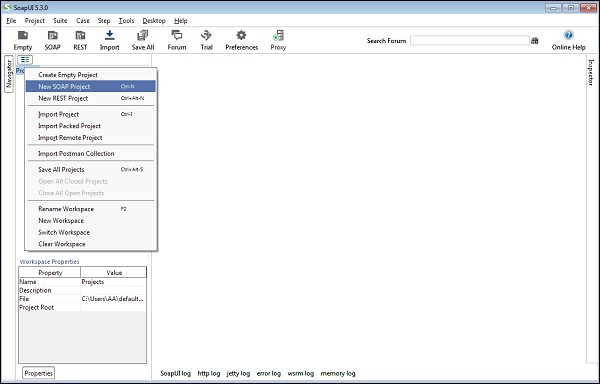
Ou vá para Arquivo e selecione Novo Projeto de Sabão.
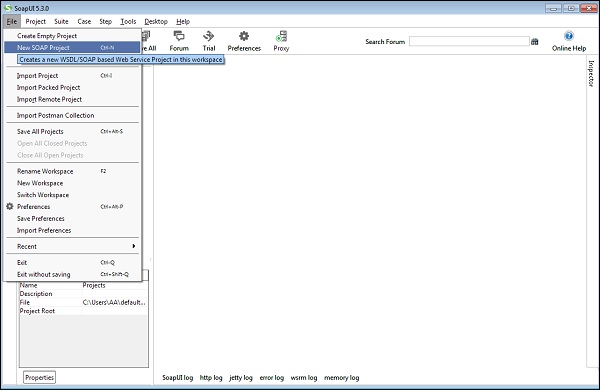
Na seleção, uma nova janela pop-up abre -Novo projeto de sabonete.
Step 2 - Project Name: Insira um nome de projeto - é o campo de entrada do usuário. Initial WSDL: Não é obrigatório. Depende do usuário. O usuário pode fornecer WSDL ou adicionar após a criação do Projeto.
Nesse caso, criamos um projeto e adicionamos o WSDL posteriormente.
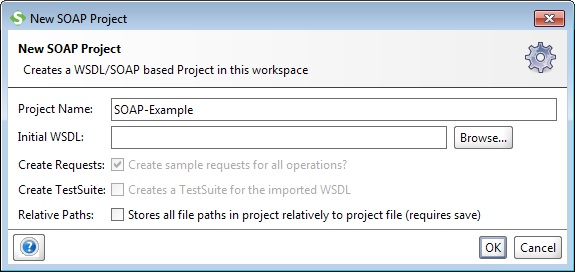
Step 3- Clique em OK. Ele criará um novo projeto e ficará visível no painel de navegação do lado esquerdo.
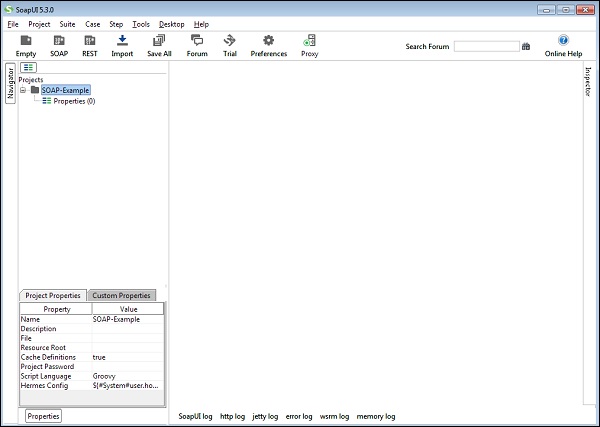
Adicionar um WSDL
Projetos SOAP são baseados em WSDL. Não é necessário começar importando um WSDL, mas torna o teste mais fácil, pois o WSDL contém todas as informações necessárias para testar um serviço da web, como informações sobre as solicitações e respostas, o que elas contêm e muito mais, o que simplifica o teste de SoapUI.
Step 1 - Para adicionar um WSDL, clique com o botão direito no nome do Projeto (SOAP - Exemplo) e selecione Adicionar WSDL.
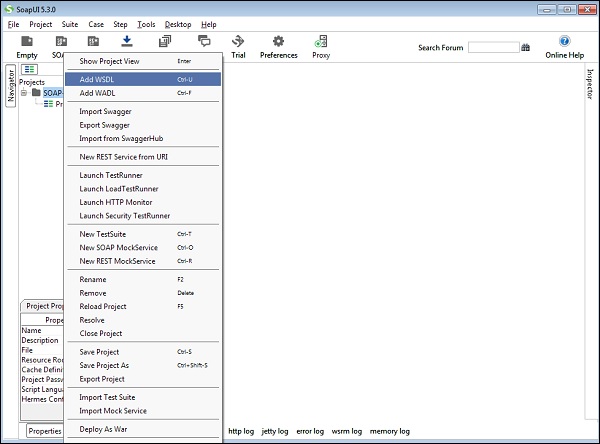
Na seleção, o assistente WSDL é exibido.
Step 2 - WSDL Location: Insira um WSDL como http://www.webservicex.com ou navegue no computador.
Step 3- Assim que WSDL for inserido, 3 caixas de seleção - Criar Solicitações, Criar TestSuite, Criar MockServices serão habilitadas. Com base na necessidade, o usuário pode marcar uma ou várias caixas de seleção.
Por padrão, a caixa de seleção Criar solicitações está marcada.

Step 4- Clique em OK. WSDL foi adicionado com sucesso no projeto. Isso pode ser verificado observando o painel de navegação esquerdo. Dentro do projeto, existem várias operações e as solicitações são adicionadas de acordo com WSDL.
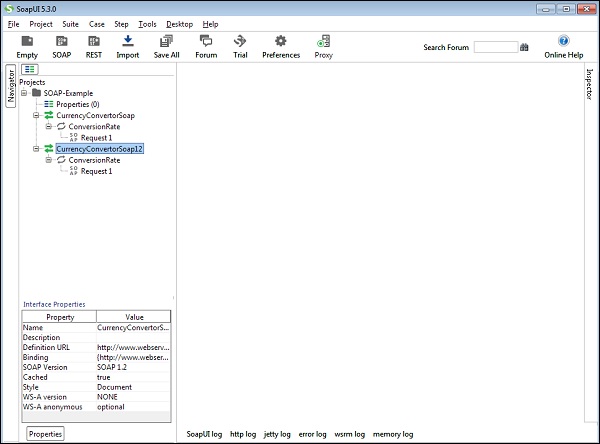
Visualização de detalhes
Para obter mais detalhes do Projeto, clique duas vezes no Nome do Projeto, uma nova janela será aberta com vários detalhes.
Na guia Visão geral, várias informações são fornecidas, como -
File Path - Exibe a localização do xml do projeto salvo.
Interface Summary - Nome da interface e WSDL associado a ela.
Test Summary - Exibe suítes de teste, casos de teste, etapas de teste, asserções adicionadas ao projeto.
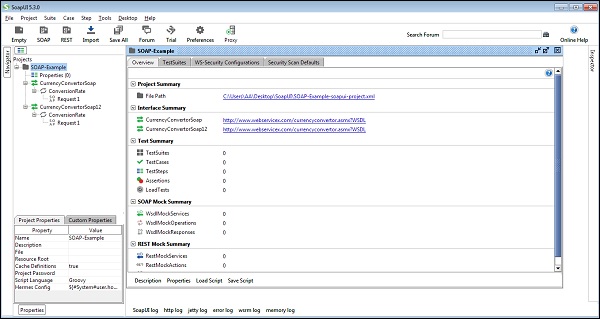
O usuário pode clicar duas vezes no nome da interface para obter os detalhes da interface. Ele abrirá uma nova janela e exibirá as informações relacionadas ao WSDL. Eles são muito úteis para navegar e examinar um WSDL.
Na guia Visão geral, ela lista Definições WSDL, partes de definição e detalhes de operação.

Da mesma forma, Service Endpoints lista os detalhes dos endpoints.
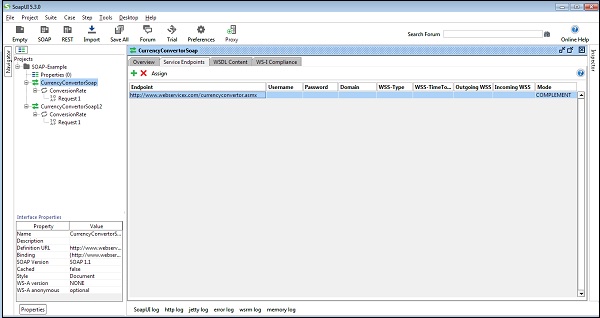
Na guia Conteúdo WSDL, todos os detalhes de WSDL no formato XML / esquema são fornecidos conforme mostrado na captura de tela a seguir.